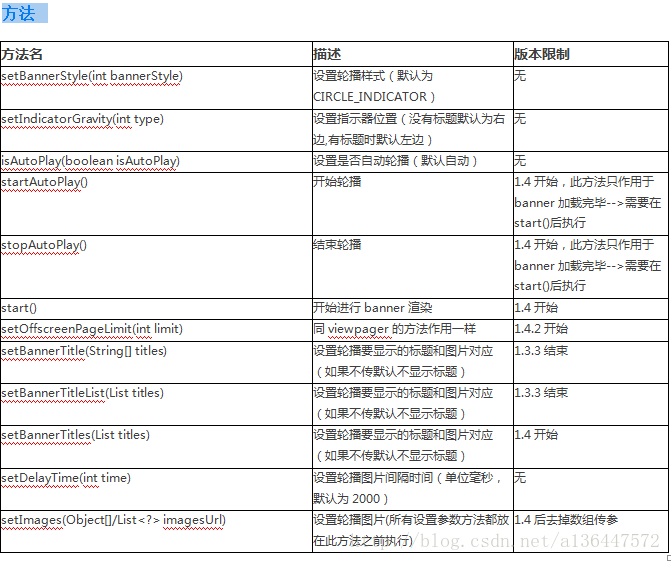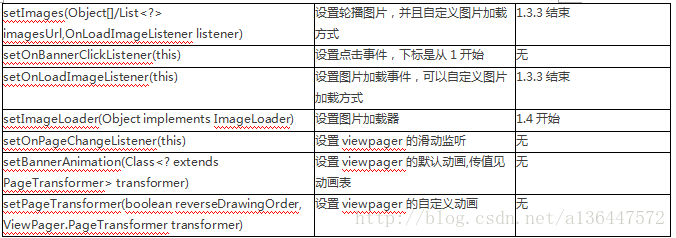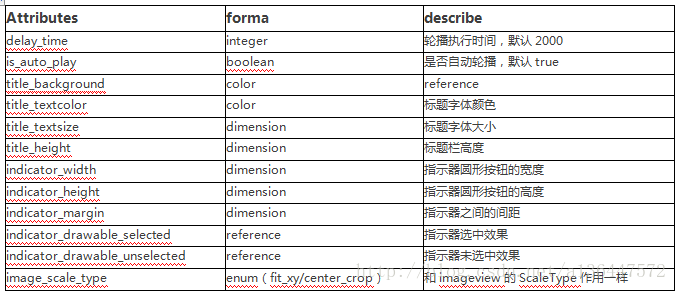Banner轮播详解
常量
常量名称 描述 所属方法
BannerConfig.NOT_INDICATOR 不显示指示器和标题 setBannerStyle
BannerConfig.CIRCLE_INDICATOR 显示圆形指示器 setBannerStyle
BannerConfig.NUM_INDICATOR 显示数字指示器 setBannerStyle
BannerConfig.NUM_INDICATOR_TITLE 显示数字指示器和标题 setBannerStyle
BannerConfig.CIRCLE_INDICATOR_TITLE 显示圆形指示器和标题(垂直显示) setBannerStyle
BannerConfig.CIRCLE_INDICATOR_TITLE_INSIDE 显示圆形指示器和标题(水平显示) setBannerStyle
BannerConfig.LEFT 指示器居左 setIndicatorGravity
BannerConfig.CENTER 指示器居中 setIndicatorGravity
BannerConfig.RIGHT 指示器居右 setIndicatorGravity
动画常量类(setBannerAnimation方法调用)
常量类名
Transformer.Default
Transformer.Accordion
Transformer.BackgroundToForeground
Transformer.ForegroundToBackground
Transformer.CubeIn
Transformer.CubeOut
Transformer.DepthPage
Transformer.FlipHorizontal
Transformer.FlipVertical
Transformer.RotateDown
Transformer.RotateUp
Transformer.ScaleInOut
Transformer.Stack
Transformer.Tablet
Transformer.ZoomIn
Transformer.ZoomOut
Transformer.ZoomOutSlide
Attributes属性(banner布局文件中调用)
使用步骤
Step 1.依赖banner
Gradle
dependencies{
compile 'com.youth.banner:banner:1.4.2' //最新版本
or
compile 'com.youth.banner:banner:1.3.3' //旧版本,旧版本用法下面有跳转链接}
- 1
- 2
- 3
- 4
- 5
- 6
或者引用本地lib
compile project(':banner')- 1
Step 2.添加权限到你的 AndroidManifest.xml
<uses-permission android:name="android.permission.INTERNET" />
<uses-permission android:name="android.permission.READ_EXTERNAL_STORAGE" />
- 1
- 2
- 3
- 4
Step 3.在布局文件中添加Banner,可以设置自定义属性
!!!此步骤可以省略,直接在Activity或者Fragment中new Banner();
<com.youth.banner.Banner xmlns:app="http://schemas.android.com/apk/res-auto"
android:id="@+id/banner"
android:layout_width="match_parent"
android:layout_height="高度自己设置" />
- 1
- 2
- 3
- 4
- 5
Step 4.重写图片加载器
public class GlideImageLoader extends ImageLoader {
@Override
public void displayImage(Context context, Object path, ImageView imageView) {
/**
常用的图片加载库:
Universal Image Loader:一个强大的图片加载库,包含各种各样的配置,最老牌,使用也最广泛。
Picasso: Square出品,必属精品。和OkHttp搭配起来更配呦!
Volley ImageLoader:Google官方出品,可惜不能加载本地图片~
Fresco:Facebook出的,天生骄傲!不是一般的强大。
Glide:Google推荐的图片加载库,专注于流畅的滚动。
*/
//Glide 加载图片简单用法
Glide.with(context).load(path).into(imageView);
//Picasso 加载图片简单用法
Picasso.with(context).load(path).into(imageView)
//用fresco加载图片简单用法
Uri uri = Uri.parse((String) path);
imageView.setImageURI(uri);
}
//提供createImageView 方法,如果不用可以不重写这个方法,方便fresco自定义ImageView
@Override
public ImageView createImageView(Context context) {
SimpleDraweeView simpleDraweeView=new SimpleDraweeView(context);
return simpleDraweeView;
}
}
- 1
- 2
- 3
- 4
- 5
- 6
- 7
- 8
- 9
- 10
- 11
- 12
- 13
- 14
- 15
- 16
- 17
- 18
- 19
- 20
- 21
- 22
- 23
- 24
- 25
- 26
- 27
- 28
- 29
- 30
Step 5.在Activity或者Fragment中配置Banner
--------------------------简单使用-------------------------------
@Override
protected void onCreate(Bundle savedInstanceState) {
super.onCreate(savedInstanceState);
setContentView(R.layout.activity_main);
Banner banner = (Banner) findViewById(R.id.banner);
//设置图片加载器
banner.setImageLoader(new GlideImageLoader());
//设置图片集合
banner.setImages(images);
//banner设置方法全部调用完毕时最后调用
banner.start();
}
--------------------------详细使用-------------------------------
@Override
protected void onCreate(Bundle savedInstanceState) {
super.onCreate(savedInstanceState);
setContentView(R.layout.activity_main);
Banner banner = (Banner) findViewById(R.id.banner);
//设置banner样式
banner.setBannerStyle(BannerConfig.CIRCLE_INDICATOR_TITLE);
//设置图片加载器
banner.setImageLoader(new GlideImageLoader());
//设置图片集合
banner.setImages(images);
//设置banner动画效果
banner.setBannerAnimation(Transformer.DepthPage);
//设置标题集合(当banner样式有显示title时)
banner.setBannerTitles(Arrays.asList(titles));
//设置自动轮播,默认为true
banner.isAutoPlay(true);
//设置轮播时间
banner.setDelayTime(1500);
//设置指示器位置(当banner模式中有指示器时)
banner.setIndicatorGravity(BannerConfig.CENTER);
//banner设置方法全部调用完毕时最后调用
banner.start();
}
-----------------当然如果你想偷下懒也可以这么用--------------------
@Override
protected void onCreate(Bundle savedInstanceState) {
super.onCreate(savedInstanceState);
setContentView(R.layout.activity_main);
Banner banner = (Banner) findViewById(R.id.banner);
banner.setImages(images).setImageLoader(new GlideImageLoader()).start();
}